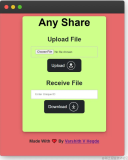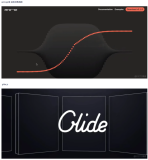1.鼠标悬停图片切换查看器;
2.鼠标移动图片放大;
3.鼠标移动切换内容;
4.贵财下拉菜单案例;
5.JS图片放大镜功能-类似淘宝;
6.下一页翻页跳转功能。
下载地址:
希望文章对你有所帮助,尤其是学习前端JavaScript的同学。
一. 鼠标悬停图片切换查看器
代码如下所示,通过JavaScript函数showDaTu显示大图,重点是在<img>中调用onmouseover鼠标函数,然后通过document.getElementById函数实现换图。
<html>
<head>
<title>
JavaScript 图片切换
</title>
</head>
<body>
<script>
function showDaTu(src){
document.getElementById("defaultImg").src=src;
}
</script>
<img src="wall1.jpg" id="defaultImg">
<br><br><br>
<img src='wall_s1.jpg' onmouseover="showDaTu('wall1.jpg')">
<img src='wall_s2.jpg' onmouseover="showDaTu('wall2.jpg')">
<img src='wall_s3.jpg' onmouseover="showDaTu('wall3.jpg')">
<img src='wall_s4.jpg' onmouseover="showDaTu('wall4.jpg')">
<br>因图片较大,请等待图片加载完成……然后鼠标放小图上就会切换了。
</body>
</html>
运行结果如下图所示:

二. 鼠标移动图片放大
该部分参考:http://blog.csdn.net/u014175572/article/details/51535768
CSS3的transform:scale()可以实现按比例放大或者缩小功能。
CSS3的transition允许CSS的属性值在一定的时间区间内平滑地过渡。这种效果可以在鼠标单击、获得焦点、被点击或对元素任何改变中触发,并圆滑地以动画效果改变CSS的属性值。
代码如下所示:
<html>
<head>
<meta charset="UTF-8">
<title></title>
<style type="text/css">
div{
width: 300px;
height: 300px;
border: #000 solid 1px;
margin: 50px auto;
overflow: hidden;
}
div img{
cursor: pointer;
transition: all 0.6s;
}
div img:hover{
transform: scale(1.4);
}
</style>
</head>
<body>
<div>
<img src="focus.jpg" />
</div>
</body>
</html>
效果如下图所示,包括缩放前后的对比。

transition: all 0.6s;表示所有的属性变化在0.6s的时间段内完成。
transform: scale(1.4);表示在鼠标放到图片上的时候图片按比例放大1.4倍。
PS:这部分代码参考博主"简单就是美",推荐大家可以去学习下,非常不错。
三. 鼠标移动内容切换
这段代码参考文章:http://blog.csdn.net/hill_kinsham/article/details/52448668
重点说一下关键功能的几个函数。
1.onmouseover=" change('zs', this) " 函数的功能是鼠标移动到目标区域时,响应函数。这里的'zs'用id与后面要变更的区域绑定。this的功能不太了解,效果是改变当前的值。
2.onmouseout="change2(this)";函数的功能是鼠标移开目标区域时,响应函数。
3.display. display 属性规定元素应该生成的框的类型。
none 此元素不会被显示。block 此元素将显示为块级元素,此元素前后会带有换行符。inline 默认。此元素会被显示为内联元素,元素前后没有换行符。
4.用<ul>时,去掉行号,并把它放到最左边。 list-style-type: none;
<html>
<head>
<meta charset="UTF-8">
<style>
body{
font-size: 12px;
}
.div1{
width: 126px;
height: 156px;
/* background-color: peachpuff;*/
}
.navi{
width: 21px;
height: 156px;
/* background-color: yellowgreen;*/
float: left;
}
.navi ul{
padding: 0px;
margin-left: 0px;
margin-top: 0px;
}
.navi ul li{
list-style-type: none;
width: 21px;
height: 43px;
margin-top: 4px;
text-align: center;
padding-top: 5px;
background-color: silver;
}
.zs, .rz,.ky{
width: 101px;
margin-left: 4px;
height: 156px;
margin-top: 0px;
/*background-color: rosybrown;*/
float: left;
}
.zs ul,.rz ul,.ky ul{
padding: 0px;
margin-left: 0px;
margin-top: 3px;
float: left;
}
.zs ul li,.rz ul li,.ky ul li{
list-style-type: none;
line-height: 19px;
}
.rz,.ky{
display: none;
}
</style>
<title>souhu</title>
<script language="JavaScript">
<!--
function change(val,obj) {
obj.style.backgroundColor="#FFC12D";
if(val=='zs'){
zs.style.display='block';
rz.style.display='none';
ky.style.display='none';
}else if(val=='rz'){
ky.style.display='none';
zs.style.display='none';
rz.style.display='block';
}else if(val=='ky'){
ky.style.display='block';
zs.style.display='none';
rz.style.display='none';
}
}
function change2(val) {
val.style.backgroundColor="silver";
}
//-->
</script>
</head>
<body>
<div class="div1">
<div class="navi">
<ul>
<li onmouseover="change('zs',this)" onmouseout="change2(this)">招生</li>
<li onmouseover="change('rz',this)" onmouseout="change2(this)">热招</li>
<li onmouseover="change('ky',this)" onmouseout="change2(this)">考研</li>
</ul>
</div>
<div id="zs" class="zs">
<ul>
<li><a href="#">招生招生招生招生</a></li>
<li><a href="#">招生招生招生招生</a></li>
<li><a href="#">招生招生招生招生</a></li>
<li><a href="#">招生招生招生招生</a></li>
<li><a href="#">招生招生招生招生</a></li>
<li><a href="#">招生招生招生招生</a></li>
</ul>
</div>
<div id="rz" class="rz" >
<ul>
<li><a href="#">热招热招热招热招</a></li>
<li><a href="#">热招热招热招热招</a></li>
<li><a href="#">热招热招热招热招</a></li>
<li><a href="#">热招热招热招热招</a></li>
<li><a href="#">热招热招热招热招</a></li>
<li><a href="#">热招热招热招热招</a></li>
</ul>
</div>
<div id="ky" class="ky" >
<ul>
<li><a href="#">考研考研考研考研</a></li>
<li><a href="#">考研考研考研考研</a></li>
<li><a href="#">考研考研考研考研</a></li>
<li><a href="#">考研考研考研考研</a></li>
<li><a href="#">考研考研考研考研</a></li>
<li><a href="#">考研考研考研考研</a></li>
</ul>
</div>
<div></div>
<div></div>
</div>
</body>
</html>
运行结果如下图所示:


四. 贵财下拉菜单案例
这是模仿贵州财经大学主页下拉菜单的一段代码,非常有用。希望对你有所帮助,感谢我的学生。详见下载地址:
<!DOCTYPE html PUBLIC "-//W3C//DTD XHTML 1.0 Transitional//EN" "http://www.w3.org/TR/xhtml1/DTD/xhtml1-transitional.dtd">
<html xmlns="http://www.w3.org/1999/xhtml">
<head>
<meta http-equiv="Content-Type" content="text/html; charset=utf-8" />
<title>下菜单实现</title>
<style>
body{
width:100%;
padding:0px;
margin:0px;
}
#layout{
margin-top:10px;
padding:0px;
width:1024px;
margin-left:auto;
margin-right:auto;
}
#top{
width:1024px;;
height:59px;
}
#top #logo{
float:left;
margin-bottom:0px;
}
#top #second{
float:left;
margin-left:160px;
margin-top:20px;
padding:0px;
}
#top #second li{
font-size: 12px;
font-weight: bolder;
margin-right: 20px;
list-style-type: none;
float: left;
font-family: "微软雅黑";
}
#top #second li a{
text-decoration:none;
color:gray;
}
#top #second li a:hover{
color:red;
}
#top #third{
float: left;
border::gray 1px solid;
border: 2px solid #FFF;
background-color:gray;
margin-left:53px;
margin-top:10px;
padding-top:8px;
padding-bottom:8px;
padding-left:20px;
padding-right:5px;
border-radius:8px;
}
#top #third li{
float:left;
margin-right:10px;
list-style-type:none;
font-size:12px;
}
#top #third li a{
color:white;
text-decoration:none;
}
#top #third li a:hover{
text-decoration:underline;
}
#menu{
width: 2000px;
height: 50px;
background-color: #313b4d;
padding-top: 0px;
padding-left: 460px;
padding-bottom: 0px;
margin-left: -460px;
z-index: 20;
}
#menu #first{
position: relative;
width:100%;
margin-left:10px;
padding:0px;
}
#menu #first li{
float: left;
list-style-type: none;
font-size: 14px;
margin-right: 40px;
margin-top: 15px;
margin-bottom: 0px;
padding-bottom: 15px;
font-family: "微软雅黑";
}
#tit1:hover#tit1:hover,#tit2:hover,#tit3:hover,#tit4:hover,#tit5:hover,#tit6:hover,#tit7:hover{
background-image: url(backgroundimg.png);
background-repeat: no-repeat;
background-position: center bottom;
}
#tit1:hover #one,#tit2:hover #two,#tit3:hover #three,#tit4:hover #four,#tit5:hover #five,#tit6:hover #six,#tit7:hover #seven{
display:inline;
}
#tit1 a, #tit2 a, #tit3 a,#tit4 a,#tit5 a,#tit6 a,#tit7 a{
color:white;
text-decoration:none;
font-weight:bolder;
padding:0px;
margin:0px;
}
#one,#two,#three,#four,#five,#six,#seven{
position: absolute;
background-color:white;
top: 50px;
left:-460px;
width: 1920px;
padding-top: 25px;
padding-left: 0px;
padding-bottom: 25px;
display: none;
margin-right:0px;
}
#one img,#two img,#three img,#four img,#five img,#six img,#seven img{
float:left;
margin-right:50px;
margin-left:460px;
}
#one ul,#two ul,#three ul,#four ul,#five ul,#six ul,#seven ul{
font-family: "微软雅黑";
margin-top:10px;
width:1200px;
}
#one li a,#two li a,#three li a,#four li a,#five li a,#six li a,#seven li a{
color:#313b4d;
font-weight:normal;
margin-right:5px;
}
#one li a:hover,#two li a:hover,#three li a:hover,#four li a:hover,#five li a:hover,#six li a:hover,#seven li a:hover{
color: #AD0000;
}
form{
float:left;
width:200px;
border:white solid 2px;
border-radius:8px;;
padding-left:5px;
padding-bottom:5px;
margin-top:10px;
margin-left:133px;
}
#search{
font-family: Arial, Helvetica, sans-serif;
color: gray;
font-size: 12px;
border: none;
padding:0px;
margin-left:5px;
margin-top: 5px;
margin-bottom:3px;
background-color: transparent;
letter-spacing:1px;
}
#search_img{
margin-top:17px;
margin-bottom:3px;
margin-left:-30px;
}
#bg{
padding:0px;
width:100%;
height:520px;
background-color:black;
margin-top:0px;
}
p{
font-family:"微软雅黑"
font-size: 16px;
font-weight: bolder;
text-align:center;
color: gray;
margin-top:50px;
border-top-width: 1px;
border-bottom-width: 1px;
border-top-style: solid;
border-bottom-style: solid;
border-top-color: #333;
border-right-color: #333;
border-bottom-color: #333;
border-left-color: #333;
}
</style>
</head>
<body>
<div id="layout">
<div id="top">
<img id="logo" src="gufe_logo.png">
<ul id="second">
<li><a href="#">领导信箱</a></li>
<li><a href="#">信息公开</a></li>
<li><a href="#">数字贵财</a></li>
<li><a href="#">邮箱</a></li>
<li><a href="#">English</a></li>
</ul>
<ul id="third">
<li><a href="#">学生</a></li>
<li><a href="#">教职工</a></li>
<li><a href="#">校友</a></li>
<li><a href="#">考生/访客</a></li>
</ul>
</div>
<div id="menu">
<ul id="first">
<li id="tit1"><a href="#">贵财概况</a>
<div id="one">
<img src="gaikuo_img.jpg"/>
<ul >
<li><a href="#">学校简介</a></li>
<li><a href="#">贵财标识</a></li>
<li><a href="#">现任领导</a></li>
<li><a href="#">发展战略</a></li>
<li><a href="#">领导关怀</a></li>
<li><a href="#">校友风采</a></li>
<li><a href="#">大事记</a></li>
<li><a href="#">历史沿革</a></li>
<li><a href="#">校园风光</a></li>
</ul>
</div>
</li>
<li id="tit2"><a href="#">组织机构</a>
<div id="two">
<img src="zuzhi_img.jpg"/>
<ul >
<li><a href="#">党群部门</a></li>
<li><a href="#">行政部门</a></li>
<li><a href="#">院系设置</a></li>
<li><a href="#">科研机构</a></li>
<li><a href="#">教辅部门</a></li>
</ul>
</div></li>
<li id="tit3"><a href="#">招生就业</a>
<div id="three">
<img src="zhaosheng_img.jpg" />
<ul >
<li><a href="#">本专科招生</a></li>
<li><a href="#">研究生招生</a></li>
<li><a href="#">本专科就业</a></li>
<li><a href="#">研究生就业</a></li>
</ul>
</div></li>
<li id="tit4"><a href="#">教育教学</a>
<div id="four">
<img src="jiaoyu_img.jpg">
<ul >
<li><a href="#">师资队伍</a></li>
<li><a href="#">本科生教育</a></li>
<li><a href="#">研究生教育</a></li>
<li><a href="#">继续教育</a></li>
<li><a href="#">留学生教育(国际合作培养)</a></li>
</ul>
</div></li>
<li id="tit5"><a href="#">科学研究</a>
<div id="five">
<img src="kexue_img.jpg"/>
<ul >
<li><a href="#">学科建设</a></li>
<li><a href="#">科研项目</a></li>
<li><a href="#">科研机构</a></li>
<li><a href="#">学术刊物</a></li>
</ul>
</div></li>
<li id="tit6"><a href="#">合作交流</a>
<div id="six">
<img src="hezuo_img.jpg"/>
<ul >
<li><a href="#">中外合作办学</a></li>
<li><a href="#">孔子学院</a></li>
<li><a href="#">学术交流</a></li>
<li><a href="#">国际交流</a></li>
</ul>
</div></li>
<li id="tit7"><a href="#">校园服务</a>
<div id="seven">
<img src="fuwu_img.jpg"/>
<ul >
<li><a href="#">校园文化</a></li>
<li><a href="#">校园导览</a></li>
<li><a href="#">生活指南</a></li>
<li><a href="#">校园媒体</a></li>
<li><a href="#">道德讲堂</a></li>
<li><a href="#">心理健康教育</a></li>
<li><a href="#">助学服务</a></li>
<li><a href="#">校历</a></li>
<li><a href="#">问卷调查</a></li>
</ul>
</div></li>
</ul>
<form>
<input id="search" type="text" name="search" value="请输入搜索内容..." size="20px;" />
</form><input id="search_img"type="image" src="search_button.png"/>
</div>
</div>
<img id="bg" src="bga2.jpg" >
<p>By Eastmount CSDN</p>
</body>
</html>
运行如下图所示,鼠标移动到不同位置可以显示不同下拉菜单,非常实用的例子。

五. JS图片放大镜功能-类淘宝
代码如下所示:<!DOCTYPE html PUBLIC "-//W3C//DTD XHTML 1.0 Transitional//EN" "http://www.w3.org/TR/xhtml1/DTD/xhtml1-transitional.dtd">
<html xmlns="http://www.w3.org/1999/xhtml">
<head>
<meta http-equiv="Content-Type" content="text/html; charset=utf-8" />
<title>放大镜</title>
<style type="text/css">
#div1 { width: 120px; height: 90px; padding: 5px; border: 1px solid #ccc; position: relative; }
#div1 .small_pic { width: 120px; height: 90px; background: #eee; position: relative; }
#div1 .float_layer { width: 50px; height: 50px; border: 1px solid #000; background: #fff; filter: alpha(opacity: 30); opacity: 0.3; position: absolute; top: 0; left: 0; display:none; }
#div1 .mark {width:100%; height:100%; position:absolute; z-index:2; left:0px; top:0px; background:red; filter:alpha(opacity:0); opacity:0;}
#div1 .big_pic { position: absolute; top: -1px; left: 215px; width:250px; height:250px; overflow:hidden; border:2px solid #CCC; display:none; }
#div1 .big_pic img { position:absolute; top: -30px; left: -80px; }
</style>
<script type="text/javascript">
function getByClass(oParent, sClass)
{
var aEle=oParent.getElementsByTagName('*');
var aTmp=[];
var i=0;
for(i=0;i<aEle.length;i++)
{
if(aEle[i].className==sClass)
{
aTmp.push(aEle[i]);
}
}
return aTmp;
}
window.onload=function ()
{
var oDiv=document.getElementById('div1');
var oMark=getByClass(oDiv, 'mark')[0];
var oFloat=getByClass(oDiv, 'float_layer')[0];
var oBig=getByClass(oDiv, 'big_pic')[0];
var oSmall=getByClass(oDiv, 'small_pic')[0];
var oImg=oBig.getElementsByTagName('img')[0];
oMark.onmouseover=function ()
{
oFloat.style.display='block';
oBig.style.display='block';
};
oMark.onmouseout=function ()
{
oFloat.style.display='none';
oBig.style.display='none';
};
oMark.onmousemove=function (ev)
{
var oEvent=ev||event;
var l=oEvent.clientX-oDiv.offsetLeft-oSmall.offsetLeft-oFloat.offsetWidth/2;
var t=oEvent.clientY-oDiv.offsetTop-oSmall.offsetTop-oFloat.offsetHeight/2;
if(l<0)
{
l=0;
}
else if(l>oMark.offsetWidth-oFloat.offsetWidth)
{
l=oMark.offsetWidth-oFloat.offsetWidth;
}
if(t<0)
{
t=0;
}
else if(t>oMark.offsetHeight-oFloat.offsetHeight)
{
t=oMark.offsetHeight-oFloat.offsetHeight;
}
oFloat.style.left=l+'px';
oFloat.style.top=t+'px';
var percentX=l/(oMark.offsetWidth-oFloat.offsetWidth);
var percentY=t/(oMark.offsetHeight-oFloat.offsetHeight);
oImg.style.left=-percentX*(oImg.offsetWidth-oBig.offsetWidth)+'px';
oImg.style.top=-percentY*(oImg.offsetHeight-oBig.offsetHeight)+'px';
};
};
</script>
</head>
<body>
<div id="div1">
<div class="small_pic">
<span class="mark"></span>
<span class="float_layer"></span>
<img src="wall_s6.jpg" /></div>
<div class="big_pic"><img src="wall6.jpg" /></div>
</div>
</body>
</html>
运行结果如下图所示,代码较难。

六. 实现下一页翻页功能
代码如下所示,该段代码实现点击"下一页"翻页功能。
<!doctype html>
<html>
<head>
<meta charset="utf-8">
<title>无标题文档</title>
<style type="text/css">
#top {
background-color: #8EC7FF;
height: 45px;
width: 1030px;
float: left;
border-top-width: thin;
border-right-width: thin;
border-bottom-width: thin;
border-left-width: thin;
border-bottom-style: solid;
border-top-color: #FFF;
border-right-color: #FFF;
border-bottom-color: #FFF;
border-left-color: #FFF;
}
#own {
width: 1030px;
margin: 0 auto;
}
h2 {
display: inline;
float: left;
font-size: 18px;
font-weight: 400;
margin-top: -12px;
}
#message {
height: 30px;
width: 1030px;
background-color: #CCCCCC;
float: left;
border-top-width: thin;
border-right-width: thin;
border-bottom-width: thin;
border-left-width: thin;
border-bottom-style: solid;
border-top-color: #999;
border-right-color: #999;
border-bottom-color: #999;
border-left-color: #999;
}
#own #message .h1 {
width: 150px;
}
#own #message .h2 {
width: 700px;
}
#top .sb {
height: 30px;
width: 100px;
margin-left: 10px;
margin-top: 10px;
}
#top .sb1 {
height: 30px;
width: 120px;
margin-left: 10px;
margin-top: 10px;
}
#buttom {
width: 1030px;
float: left;
margin-top: 10px;
}
td{
border-bottom:#CCC solid 1px;
border-collapse:collapse;
}
a{
text-decoration:none;
color:#333;
}
a:link {color: #333} /* 未访问的链接 */
a:visited {color:#00C;} /* 已访问的链接 */
a:hover {color:#99C;}
</style>
<!--实现全选-->
<script type="text/javascript" src="js/jquery-1.4.4.min.js"></script>
<script type="text/javascript">
$(function(){
$('#selectAll').click(function(){
$('input[type=checkbox]').attr('checked', $(this).attr('checked'));
});
});
</script>
<!--批量删除-->
<script language="javascript">
function deleteAll(obj){
var checked = document.getElementsByName(obj);
for(var i = 0; i < checked.length; i ++){
if(checked[i].checked){
var tr=checked[i].parentNode.parentNode;
var tbody=tr.parentNode;
tbody.removeChild(tr);
i--;
}
}
}
</script>
<script type="text/javascript">
function goPage(pno,psize){
var itable = document.getElementById("idData");
var num = itable.rows.length;//表格所有行数(所有记录数)
console.log(num);
var totalPage = 0;//总页数
var pageSize = psize;//每页显示行数
//总共分几页
if(num/pageSize > parseInt(num/pageSize)){
totalPage=parseInt(num/pageSize)+1;
}else{
totalPage=parseInt(num/pageSize);
}
var currentPage = pno;//当前页数
var startRow = (currentPage - 1) * pageSize+1;//开始显示的行 31
var endRow = currentPage * pageSize;//结束显示的行 40
endRow = (endRow > num)? num : endRow; 40
console.log(endRow);
//遍历显示数据实现分页
for(var i=1;i<(num+1);i++){
var irow = itable.rows[i-1];
if(i>=startRow && i<=endRow){
irow.style.display = "block";
}else{
irow.style.display = "none";
}
}
var pageEnd = document.getElementById("pageEnd");
var tempStr = "共"+num+"条记录 分"+totalPage+"页 当前第"+currentPage+"页";
if(currentPage>1){
tempStr += "<a href=\"#\" onClick=\"goPage("+(1)+","+psize+")\">首页</a>";
tempStr += "<a href=\"#\" onClick=\"goPage("+(currentPage-1)+","+psize+")\"><上一页</a>"
}else{
tempStr += "首页";
tempStr += "<上一页";
}
if(currentPage<totalPage){
tempStr += "<a href=\"#\" onClick=\"goPage("+(currentPage+1)+","+psize+")\">下一页></a>";
tempStr += "<a href=\"#\" onClick=\"goPage("+(totalPage)+","+psize+")\">尾页</a>";
}else{
tempStr += "下一页>";
tempStr += "尾页";
}
document.getElementById("barcon").innerHTML = tempStr;
}
</script>
<script>
function td()
{
document.getElementById("btn1").value="已读";
}
function td1()
{
document.getElementById("btn2").value="已读";
}
</script>
</head>
<body onload ="goPage(1,5);" >
<div id="own">
<div id="top">
<input class="sb" type="submit" id="" value="删除" name="delete_button" onclick="deleteAll('range');" />
</div>
<div id="buttom">
<span>我的消息</span>
<div><hr color="#00CCFF" width="1030px"/></div>
<table cellPadding=0 cellSpacing=0 style="text-align:center" id="idData">
<tbody>
<tr style="height:35px;">
<td width="45px"><input type="checkbox" value="" name="range" id="selectAll"/></td>
<td width="120px">反馈人</td>
<td width="680px">反馈内容</td>
<td width="150px">反馈时间</td>
<td width="50px">操作</td>
</tr>
<tr style="height:32px;">
<td width="45px"><input type="checkbox" value="" name="range"/></td>
<td width="120px">沈敏</td>
<td width="680px"><a href="xxxiangxi.html" target="menuFrame" onclick="iframe.location='xxxiangxi.html'">你好呀!!!!!!!!!!!!!!!!!!!!!!!!!!!!</a></td>
<td width="150px">2016/11/13</td>
<td width="50px"><a href="xxxiangxi.html" target="menuFrame" onclick="iframe.location='xxxiangxi.html'"><input class="sb" type="submit" value="未读" id="btn1" onclick="td()"/></a></td>
</tr>
<tr style="height:32px;">
<td width="45px"><input type="checkbox" value="" name="range"/></td>
<td width="120px">沈敏</td>
<td width="680px"><a href="note.html" target="menuFrame" onclick="iframe.location='note.html'">你好呀!!!!!!!!!!!!!!!!!!!!!!!!!!!!</a></td>
<td width="150px">2016/11/13</td>
<td width="50px"><a href="note.html" target="_blank"><input class="sb" type="submit" id="btn2" onclick="td1()" value="未读" /></a></td>
</tr>
<tr style="height:32px;">
<td width="45px"><input type="checkbox" value="" name="range"/></td>
<td width="120px">沈敏</td>
<td width="680px"><a href="note.html" target="menuFrame" onclick="iframe.location='note.html'">你好呀!!!!!!!!!!!!!!!!!!!!!!!!!!!!</a></td>
<td width="150px">2016/11/13</td>
<td width="50px"><a href="note.html" target="_blank"><input class="sb" type="submit" id="btn2" onclick="td1()" value="未读" /></a></td>
</tr>
<tr style="height:32px;">
<td width="45px"><input type="checkbox" value="" name="range"/></td>
<td width="120px">沈敏</td>
<td width="680px"><a href="note.html" target="menuFrame" onclick="iframe.location='note.html'">你好呀!!!!!!!!!!!!!!!!!!!!!!!!!!!!</a></td>
<td width="150px">2016/11/13</td>
<td width="50px"><a href="note.html" target="_blank"><input class="sb" type="submit" id="btn2" onclick="td1()" value="未读" /></a></td>
</tr>
<tr style="height:32px;">
<td width="45px"><input type="checkbox" value="" name="range"/></td>
<td width="120px">沈敏</td>
<td width="680px"><a href="note.html" target="menuFrame" onclick="iframe.location='note.html'">你好呀!!!!!!!!!!!!!!!!!!!!!!!!!!!!</a></td>
<td width="150px">2016/11/13</td>
<td width="50px"><a href="note.html" target="_blank"><input class="sb" type="submit" id="btn2" onclick="td1()" value="未读" /></a></td>
</tr>
<tr style="height:32px;">
<td width="45px"><input type="checkbox" value="" name="range"/></td>
<td width="120px">沈敏</td>
<td width="680px"><a href="note.html" target="menuFrame" onclick="iframe.location='note.html'">你好呀!!!!!!!!!!!!!!!!!!!!!!!!!!!!</a></td>
<td width="150px">2016/11/13</td>
<td width="50px"><a href="note.html" target="_blank"><input class="sb" type="submit" id="btn2" onclick="td1()" value="未读" /></a></td>
</tr>
</tbody>
</table>
<table width="100%" align="right">
<tr><td style="padding-left:640px;"><div id="barcon" name="barcon"></div></td></tr>
</table>
</div>
</div>
</body>
</html>
运行结果如下所示:


最后希望这篇文章对你有所帮助,尤其是我的学生和JS学习者。
最近非常开心,感谢娜娜,晚安~